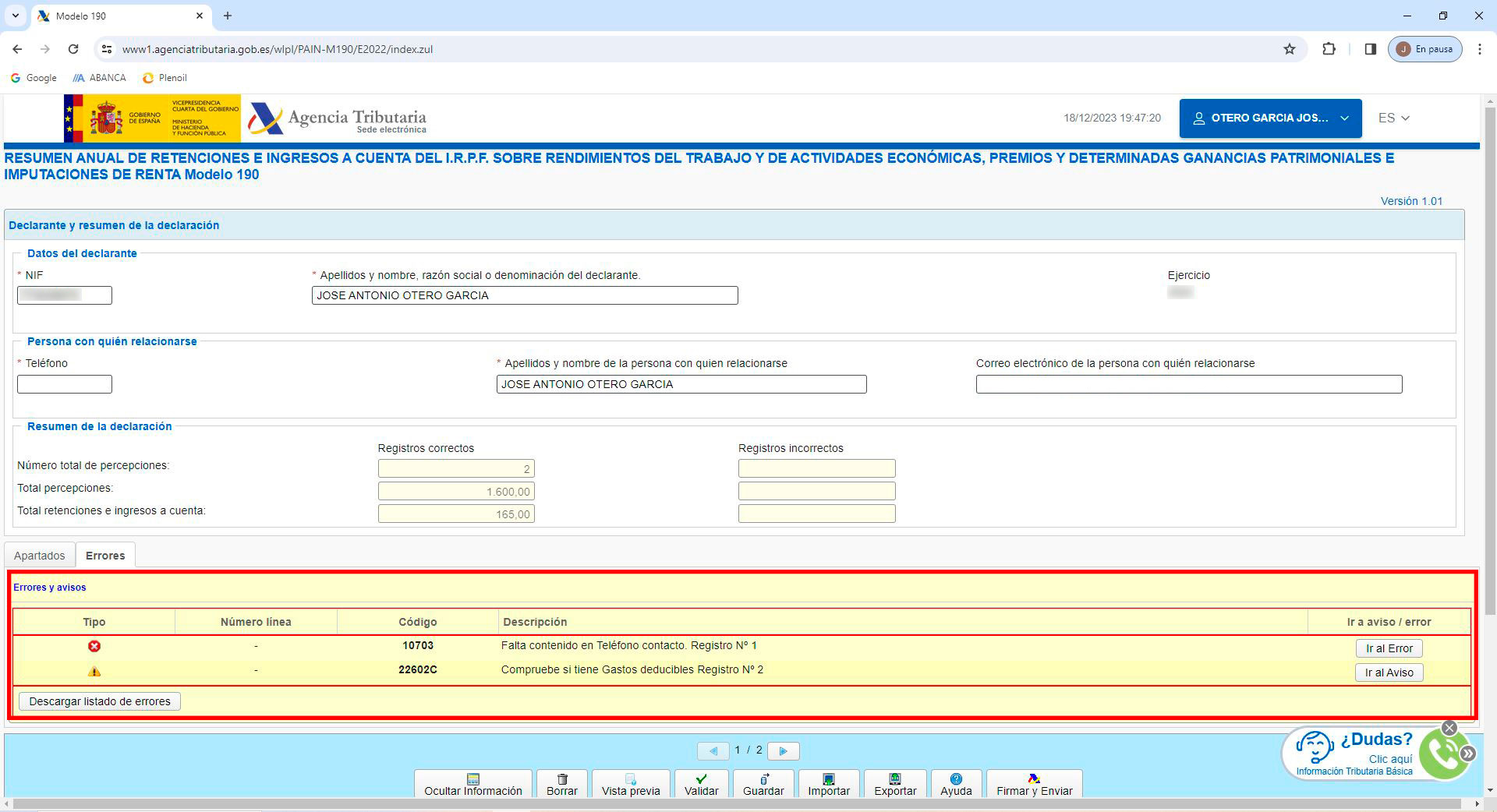TC34Presentación del Modelo 190 AEAT
En este tutorial analizaremos a fondo uno de los principales modelos de Hacienda, el Modelo 190. Conoce sus características técnicas y sus plazos de presentación, aprende paso a paso a generar el fichero con tus datos y realizar la presentación telemática desde ClassicConta 6.
ÍNDICE
- 1. ¿Qué es el Modelo 190?
- 2. Plazo de presentación
- 3. Recogida de datos del Modelo 190 en ClassicConta
- 4. Generación del fichero en ClassicConta
- 5. Subir el fichero a la AEAT y presentación con Certificado Digital
1. ¿Qué es el Modelo 190?
El Modelo 190 es el resumen anual de las retenciones practicadas en el IRPF a trabajadores vía nómina, a empresarios o profesionales autónomos mediante factura.
2. Plazo de presentación
El Modelo 190 dispone de un plazo de presentación del 1 al 30 de enero del año siguiente al ejercicio presentado. Por ejemplo, presentar el Modelo 190 correspondiente al actual ejercicio, se realizará en los 30 días del mes de enero del siguiente año.
3. Recogida de datos del Modelo 190 en ClassicConta
En el menú Modelos Oficiales, aparece el Modelo 190. Si accedes y sale un mensaje que indica que el Modelo no está disponible para ese ejercicio, se debe a que la AEAT no publicó las rutinas de impresión para ese ejercicio, o que el programa está sin actualizar en caso de estar en periodo de presentación del 190.
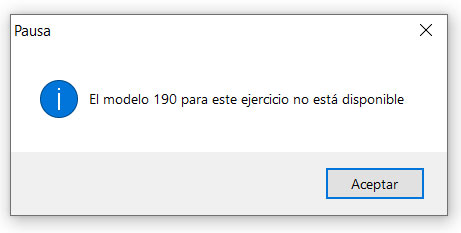
Vamos a explicar como recoge el Modelo 190 los datos de rendimiento de actividades económicas (profesionales) y rendimientos de trabajo (nóminas) con retención:
3.1 Profesionales con retención
Para que los datos de las retenciones de los profesionales sean automáticos, hay que seguir estos pasos:
En el menú Plan > Subcuentas, crea una subcuenta 4751 con tipo de retención Rendimientos de actividades económicas.
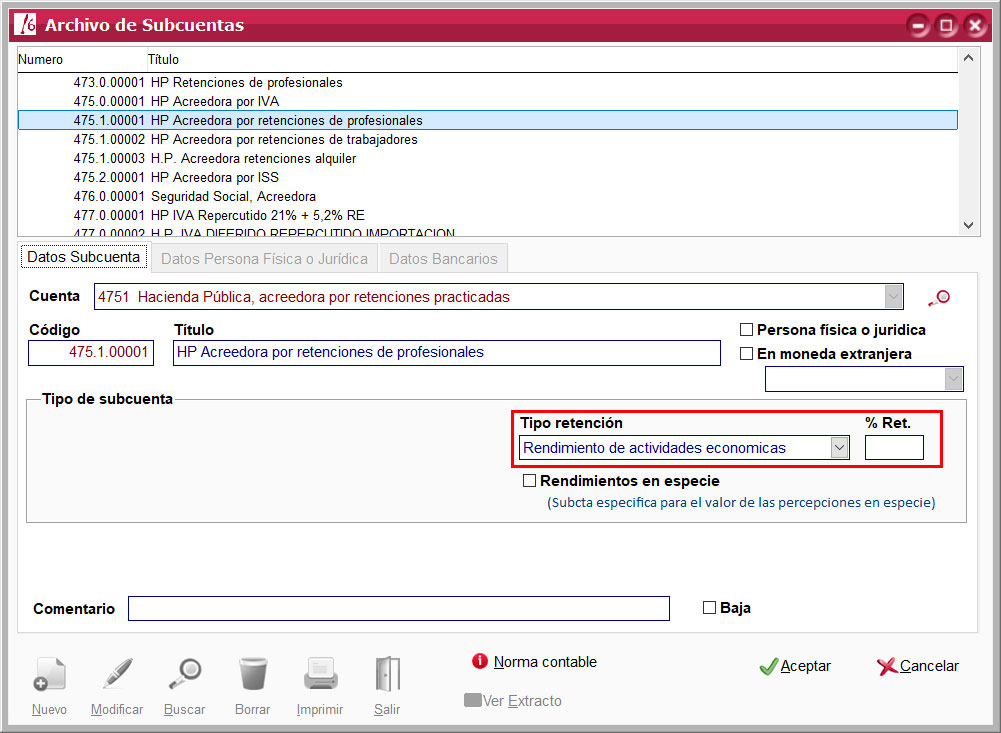
De nuevo, en el apartado Subcuentas, crea una subcuenta 4100 por cada profesional. En la pestaña Datos de persona Física o Jurídica, cubre los datos del acreedor, siendo imprescindibles para el 190, el NIF, el código postal y la provincia.
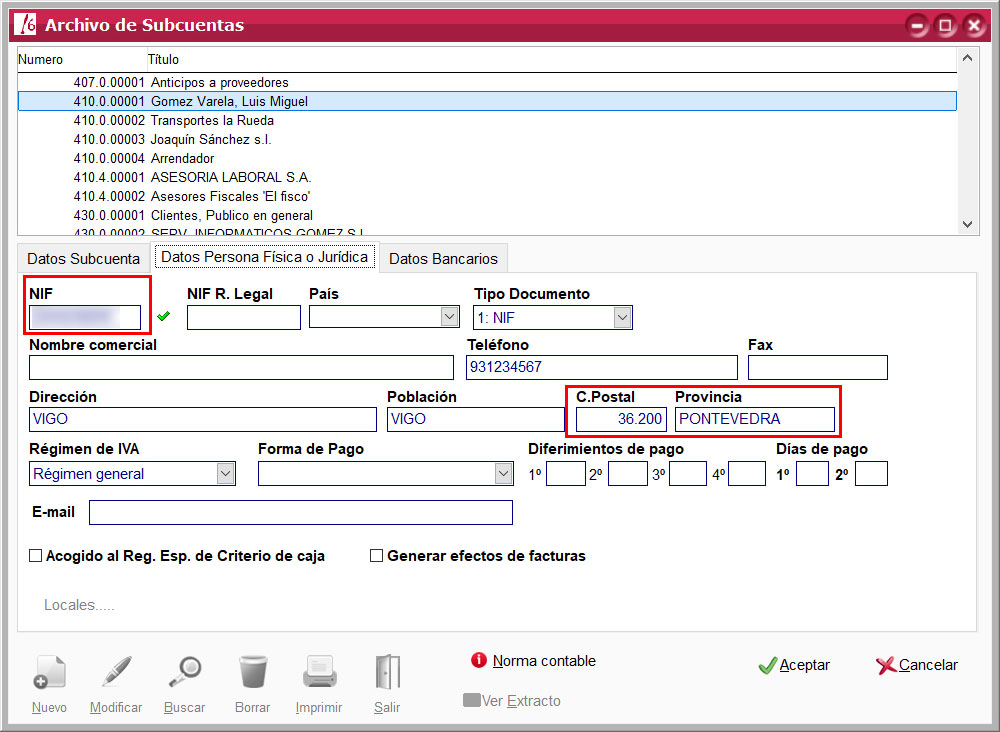
Realiza un asiento por factura de la siguiente forma:
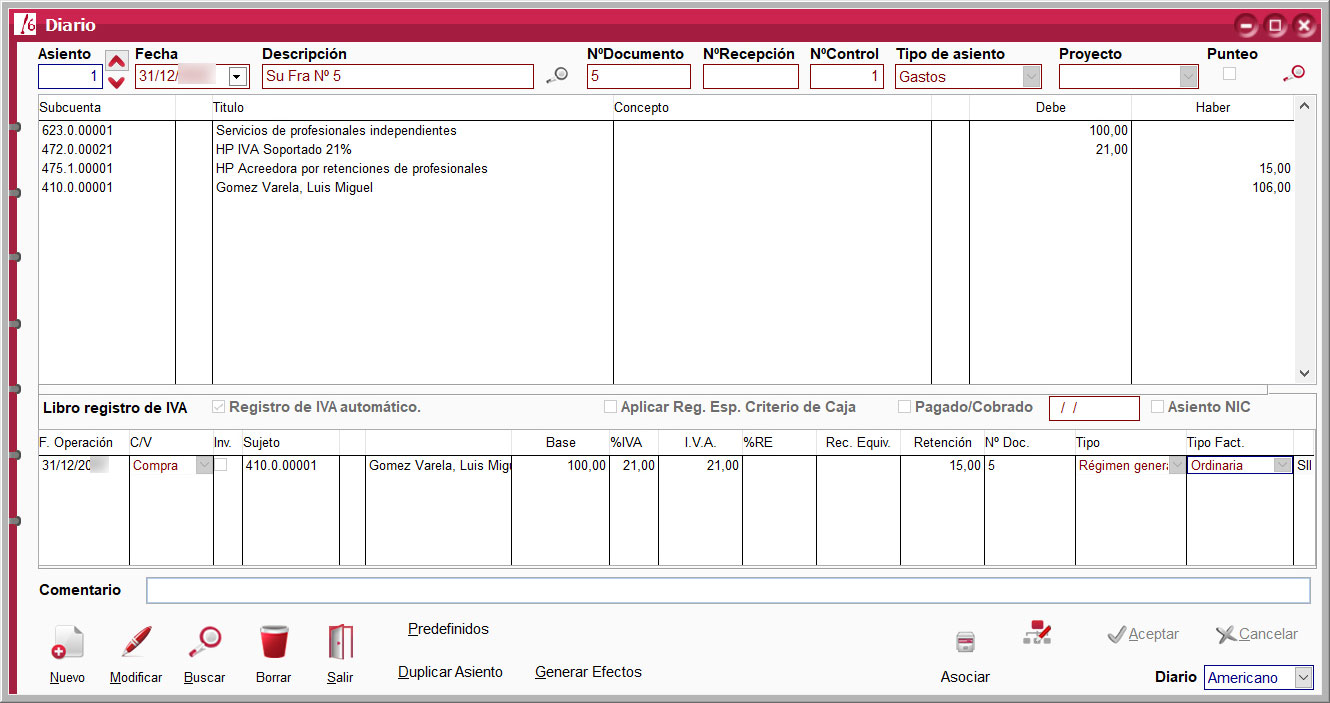
En la ruta Modelos Oficiales > Modelo 190, en la pestaña Percepciones y Perceptores, vemos que los datos de las facturas de profesionales con retención son de recogida automática, simplemente pulsando el botón Recoger datos.
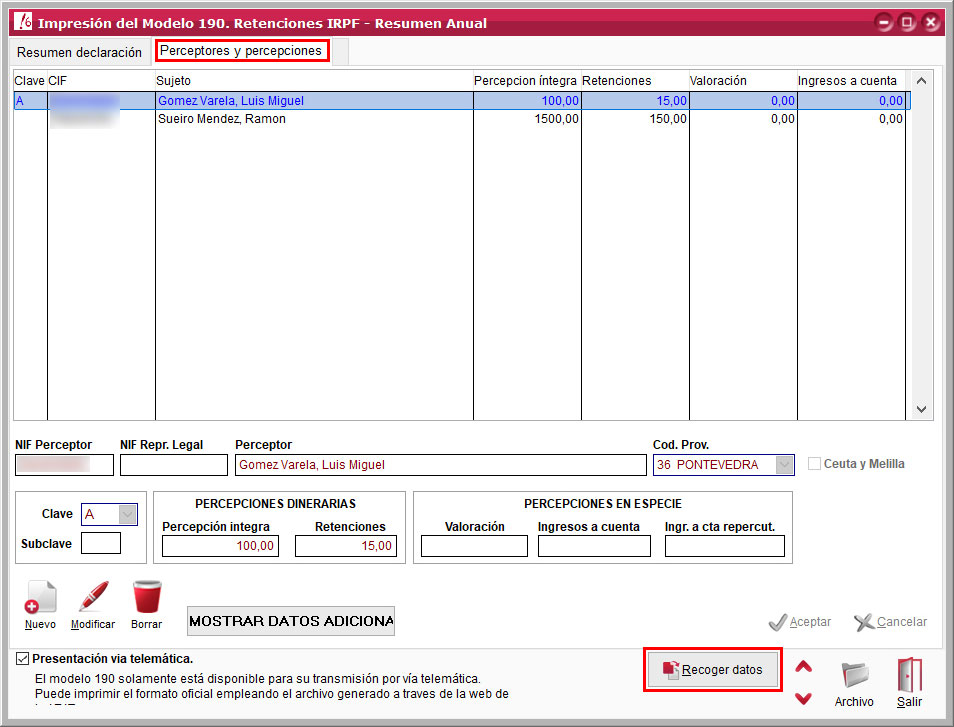
La Clave y la Subclave hay que cumplimentarlas de forma manual. En los rendimientos de actividades económicas la clave es G, H, I o J y la subclave puede ser 01, 02, 03 o 4, dependiendo de la clave.
Para los profesionales con retención, no se cumplimentan datos adicionales donde pone Mostrar datos adicionales.
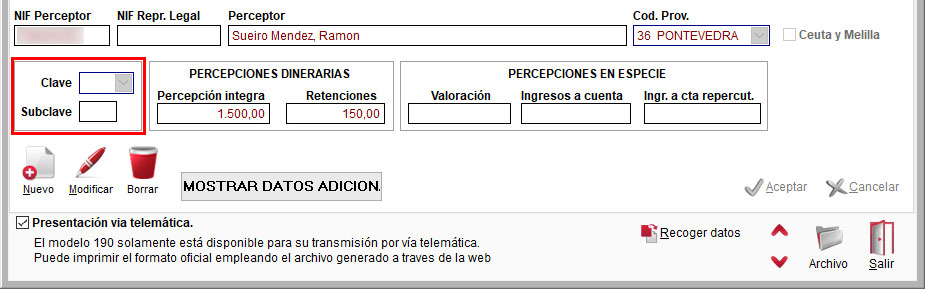
En el siguiente enlace de la AEAT: https://sede.agenciatributaria.gob.es/Sede/Ayuda/21Presentacion/100/6_2.html en donde pone Claves de actividades económicas, dispones de todas las Claves y Subclaves.
3.2 Nóminas con retención
Para que los datos de los Rendimientos de trabajo sean automáticos en el Modelo 190, hay que seguir estos pasos:
En menú Plan > Subcuentas, crea una 4751 con tipo de retención Rendimientos de trabajo.
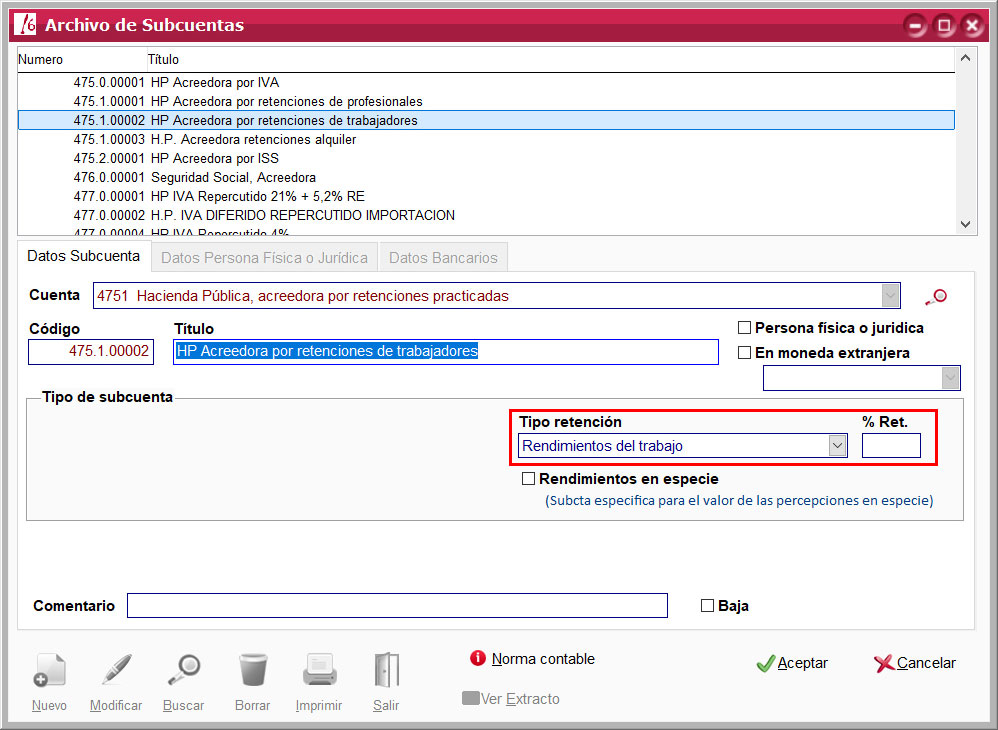
En la ruta menú Plan > Subcuentas debes tener creada una subcuenta 640 por trabajador y tener marcada la casilla de Persona física o jurídica en la pestaña Datos Subcuenta.
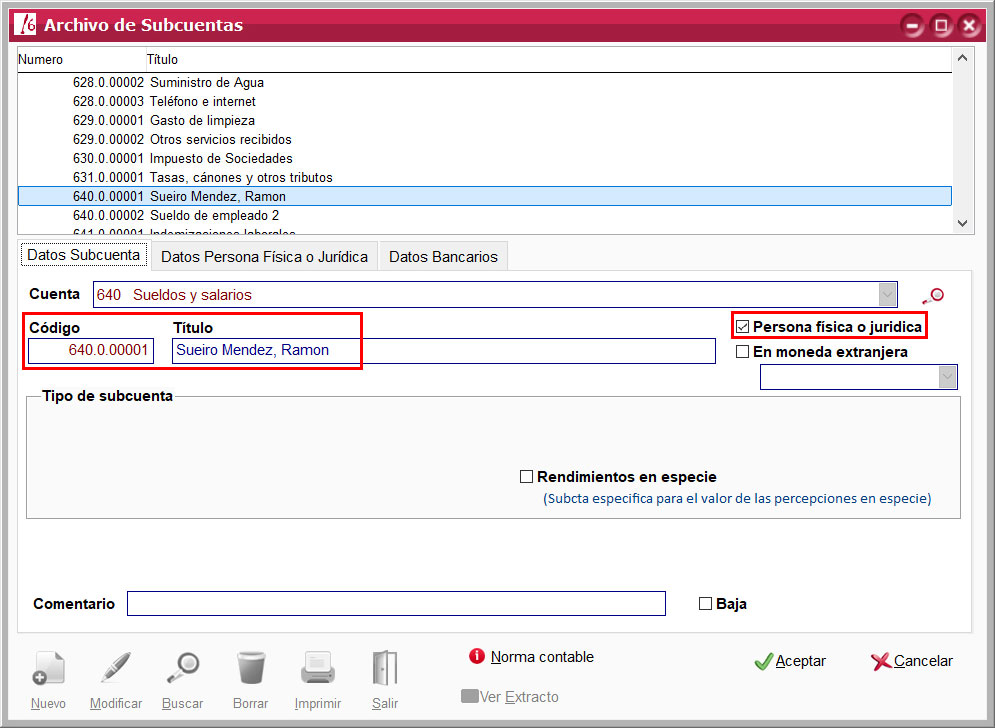
En la pestaña Datos de Persona Física o Jurídica, es importante tener cubiertos los datos del trabajador, siendo imprescindibles para este modelo, el NIF, el Código Postal y la Provincia.
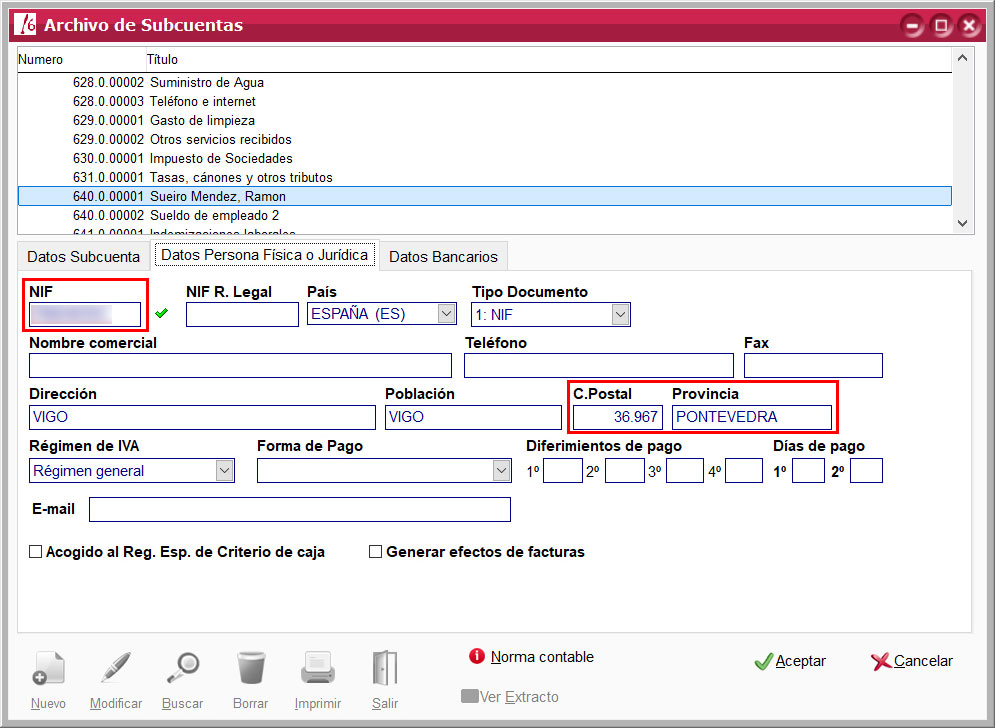
El siguiente paso debes realizar un asiento de nómina por trabajador de la siguiente forma: Hay que utilizar una subcuenta 640 por trabajador, además, puedes utilizar una subcuenta 465 por trabajador o una genérica para todos los trabajadores.
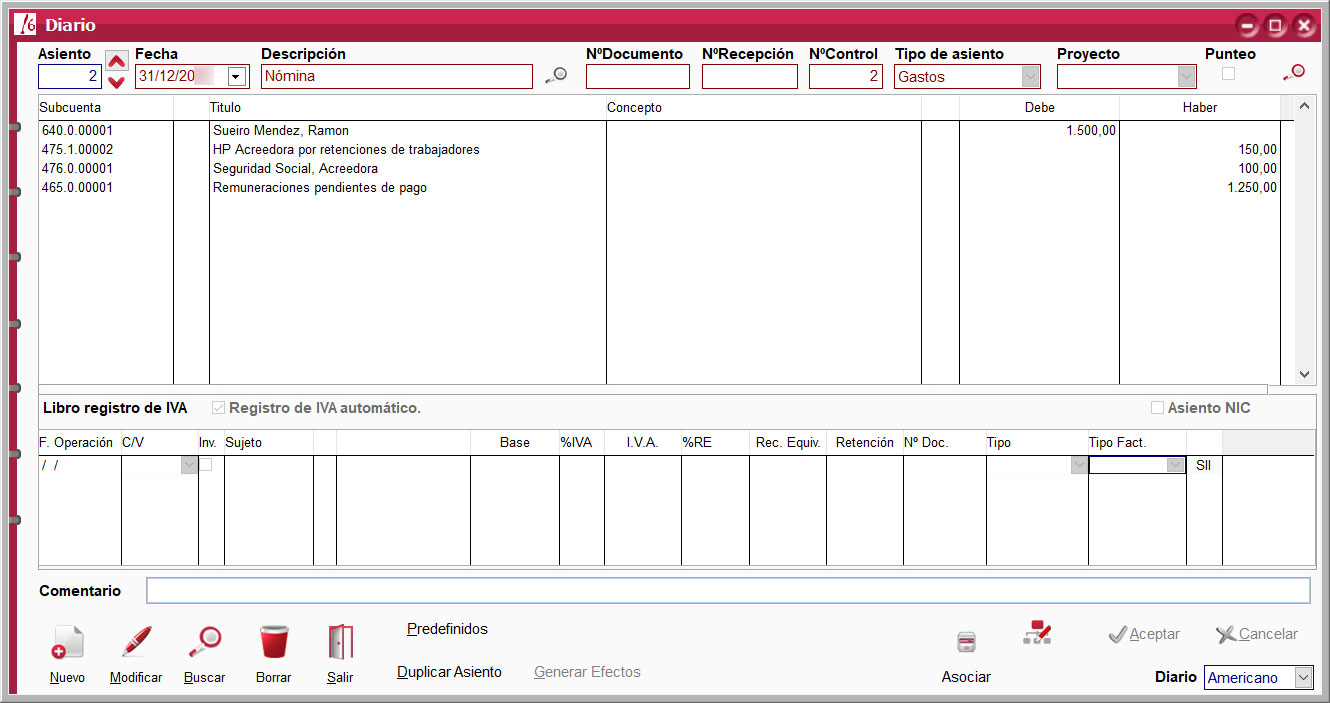
En la ruta menú Modelos Oficiales > Modelo 190, en la pestaña Percepciones y Perceptores, aparecen los datos de las nóminas con retención que son de recogida automática. Sólo necesitas pulsar en Recoger datos.
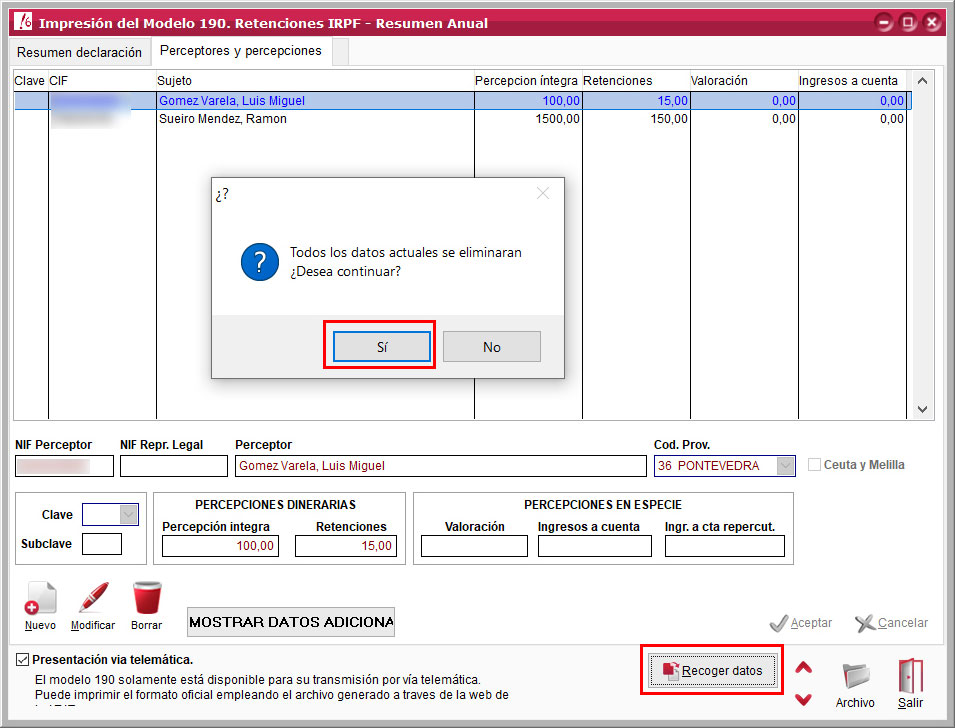
La Clave y la Subclave hay que cumplimentarlas de forma manual. En rendimientos de trabajo, las claves pueden ser A ,B, C, E o F y la subclave puede ir en blanco o ser 01, 02, 03 o 04 dependiendo de la clave.
En este enlace de la AEAT, en donde pone Rendimientos del trabajo están las Claves y Subclaves correspondientes:
https://sede.agenciatributaria.gob.es/Sede/Ayuda/21Presentacion/100/6_2.html
En los Rendimientos de trabajo es obligatorio cumplimentar de forma manual los datos adicionales del trabajador, pulsando en Mostrar datos adicionales.
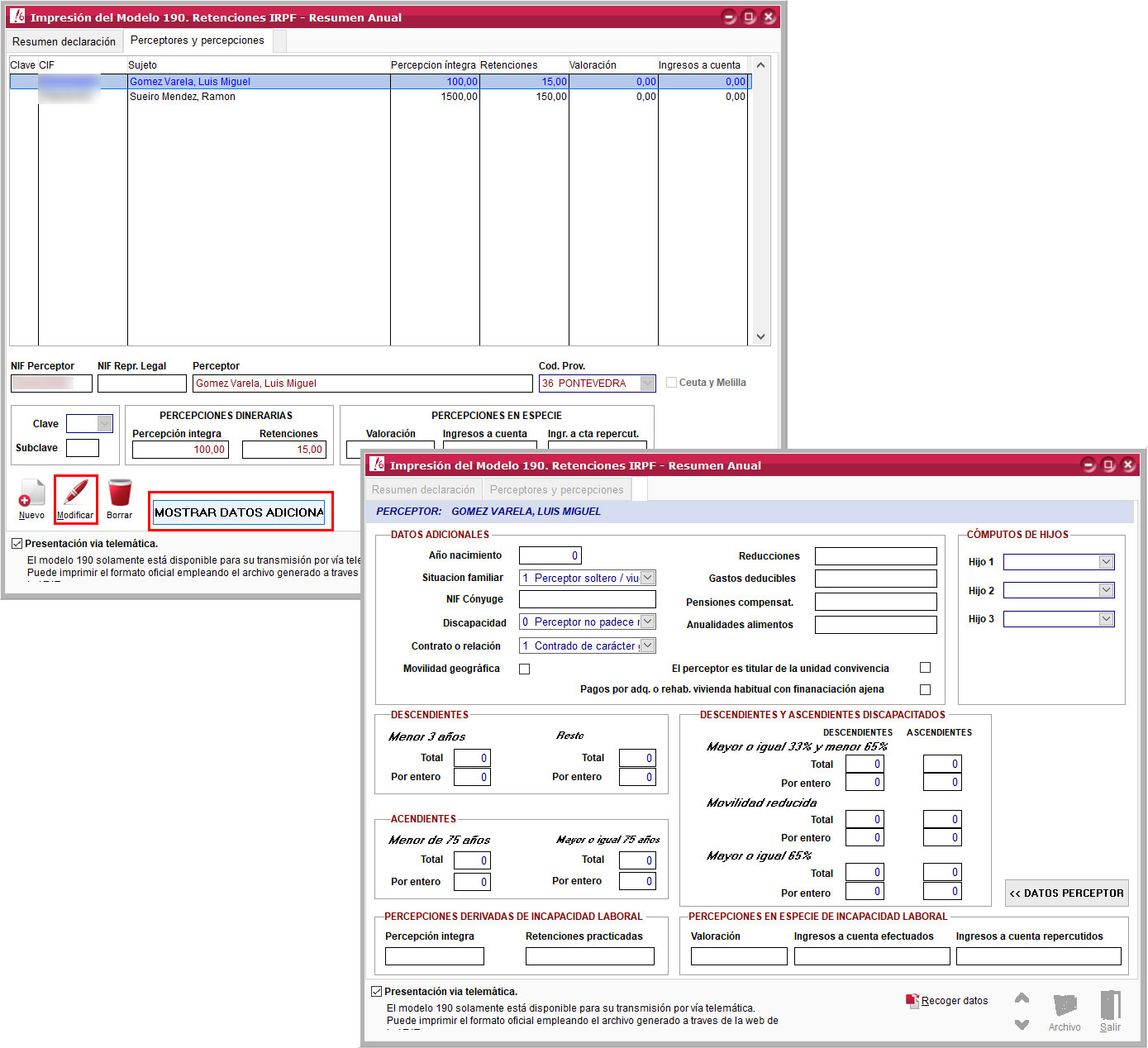
4. Generación de fichero en ClassicConta para subir a la AEAT
4.1 Pestaña Resumen Declaración
En el Modelo 190 en la pestaña Resumen declaración, donde pone Declarante, hay que tener cubierto el NIF y la Razón Social de la empresa que presenta el Modelo 190. Estos datos el programa los recoge de la empresa del menú Archivo > Planes Contables Empresas y Ejercicios.
En Personas y datos de contacto de forma manual escribimos el apellido, nombre, teléfono y correo electrónico de la persona de contacto de la empresa. El correo electrónico no es obligatorio para la presentación.
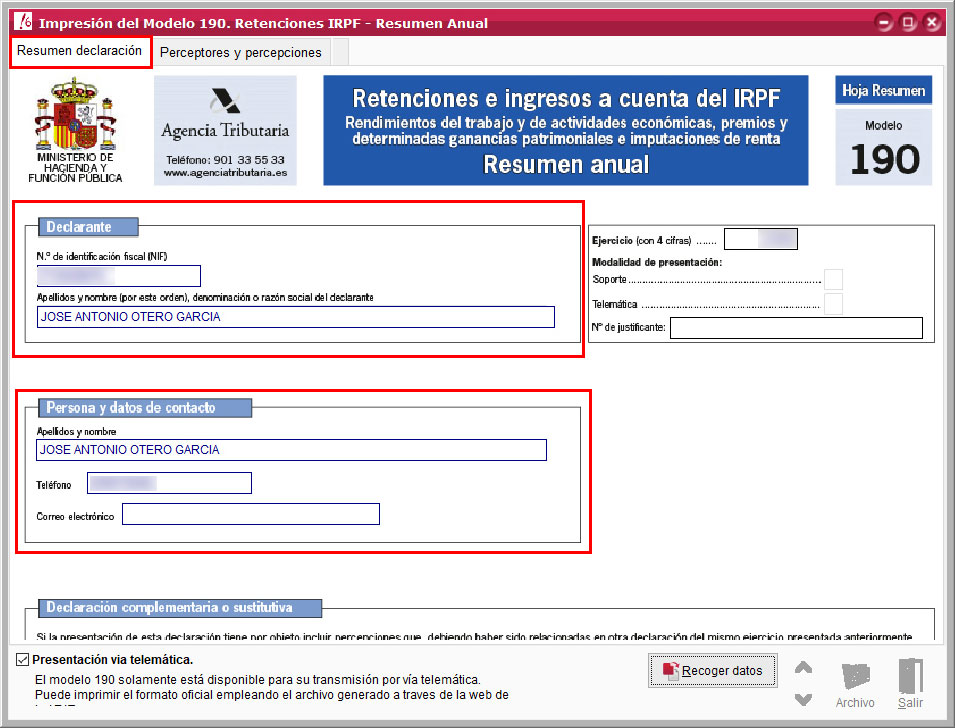
4.2 Generación del fichero
Una vez revisados los datos en las pestañas Resumen declaración y Perceptores y percepciones, para generar el fichero a subir a la AEAT y realizar la presentación telemática debes pulsar en el icono Archivo.
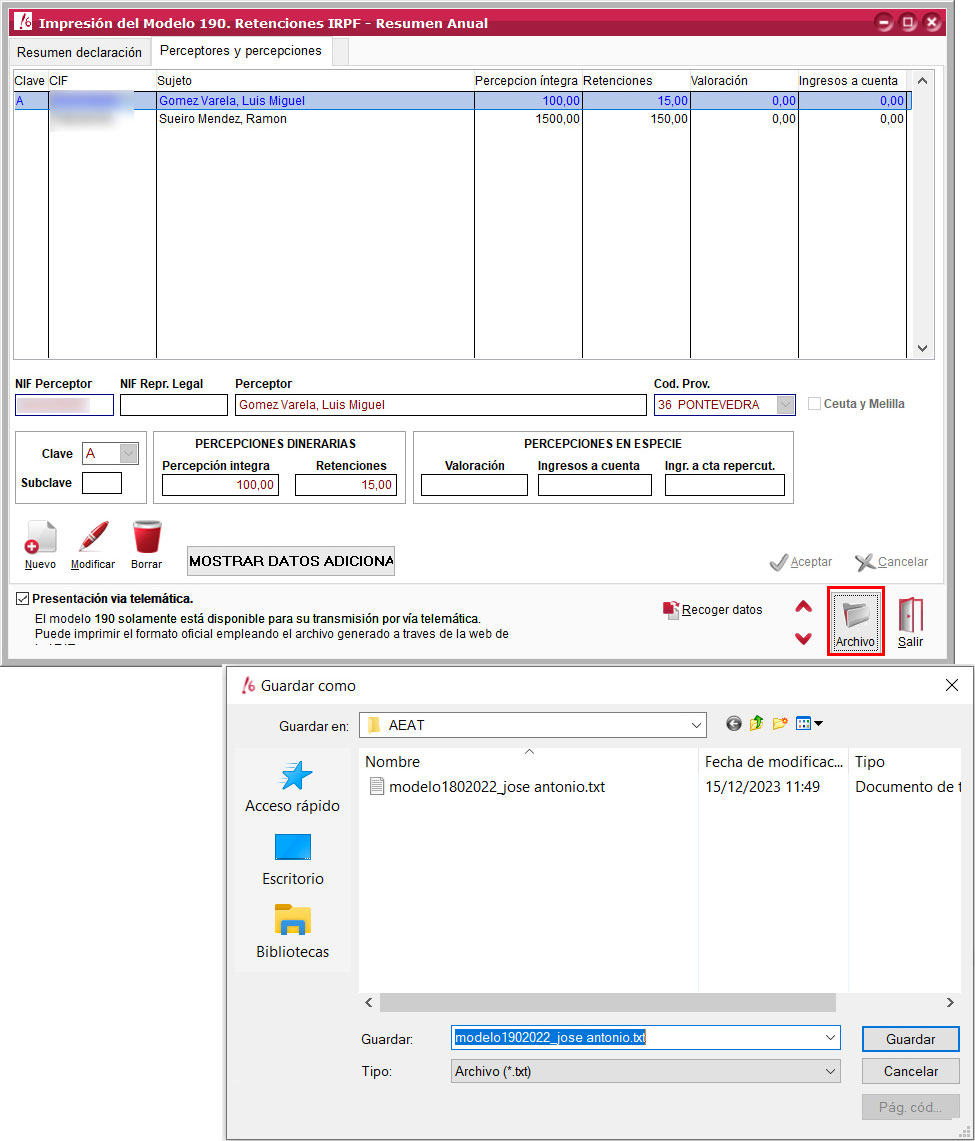
5. Subir fichero a AEAT y presentación con certificado digital
Para subir el archivo que acabas de crear y presentarlo con Certificado Digital en la AEAT, accede al enlace que viene a continuación.
https://sede.agenciatributaria.gob.es/Sede/procedimientoini/GI10.shtml
Selecciona la opción de presentación de hasta 40.000 registros.
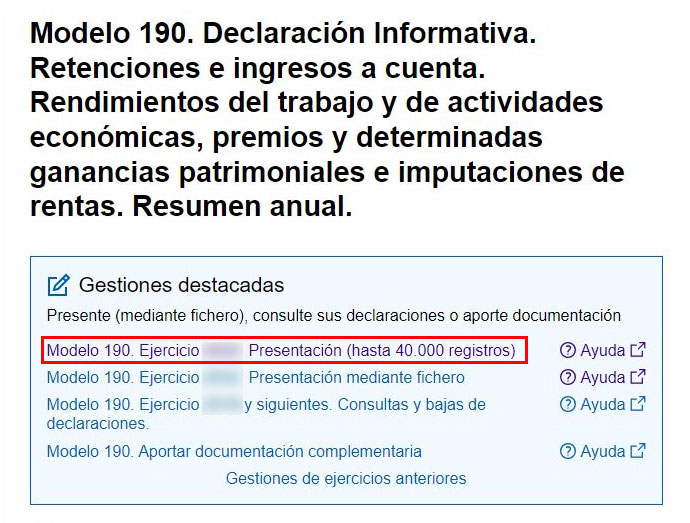
Pulsa en Importar y escoge el fichero previamente generado en ClassicConta 6.
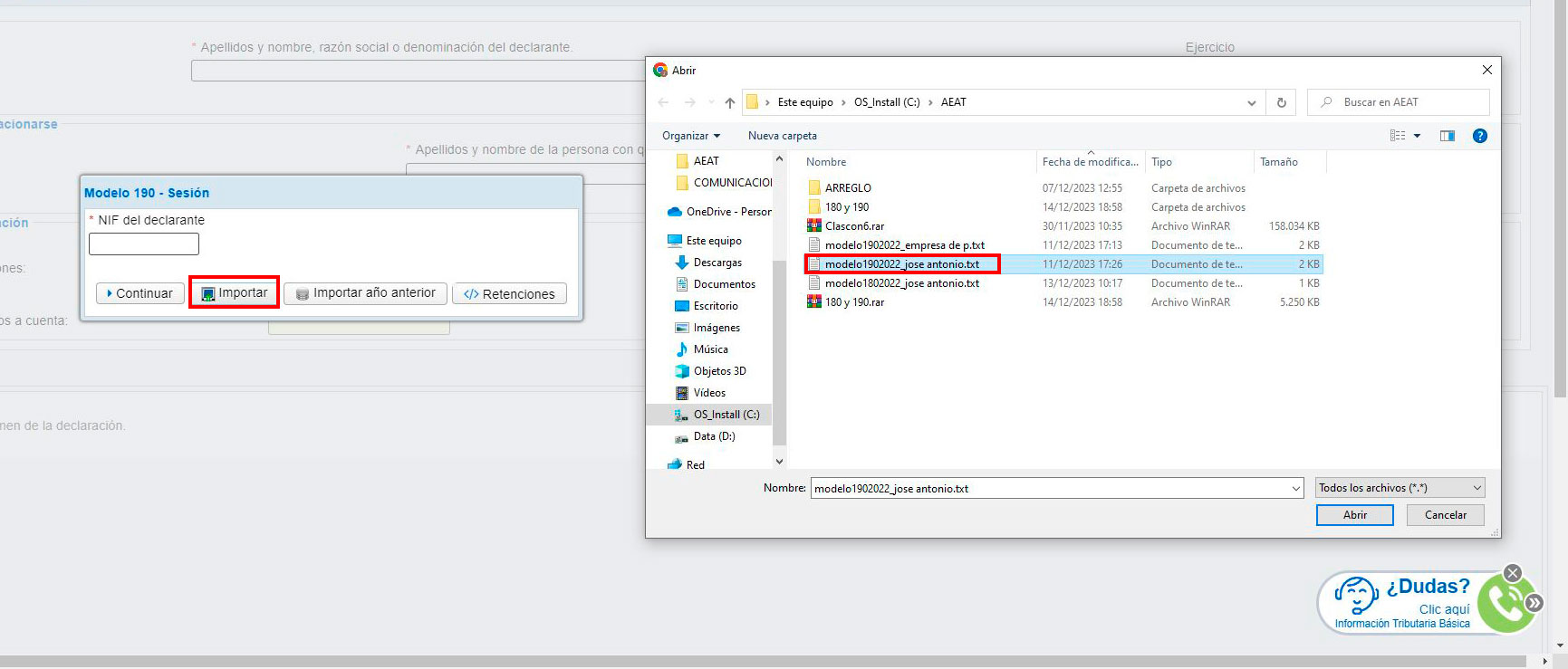
Valida que no hay errores y procede a a la presentación con certificado digital pulsando en el botón Firmar y Enviar.
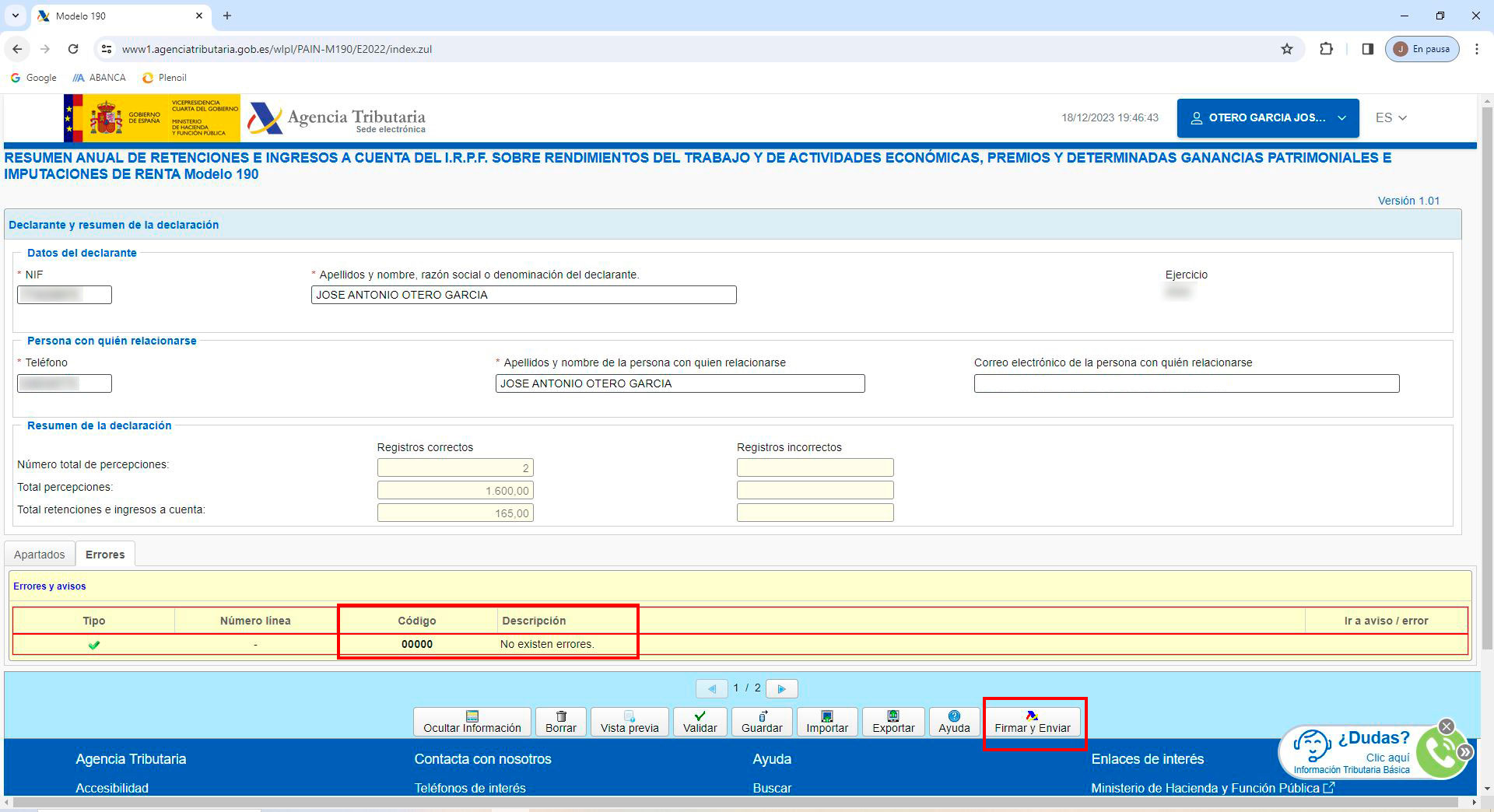
En este enlace de la AEAT puedes encontrar más información de cómo realizar la presentación de forma telemática.
Importante: Si al subir el fichero hay algún campo de obligado cumplimiento o algo que no está bien cubierto, puedes subsanarlo desde la propia web de la AEAT pulsando en Ir al Error.